フォーム部品の設定
「フォーム設定」では、フォーム名やフォーム送信完了後の画面などを設定します(先にフォーム部品の追加が必要です)。
「ホームページ更新」を開いておいてください。
「フォームとは?」「フォームの動作」について、詳しくは以下のサイトをご覧ください。
フォームとは
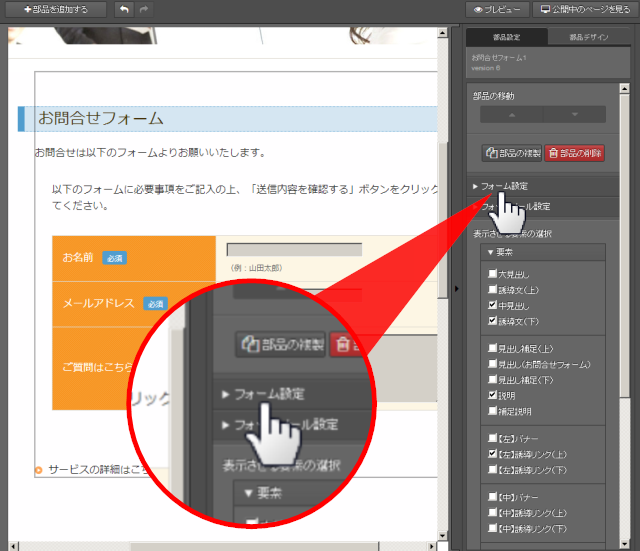

2)フォームの各項目を設定します。
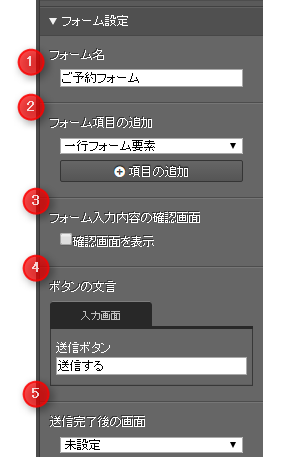
| 1 | フォーム名 | ・管理上の名称です。フォーム送信者に知られることはありません ・「●●用問い合わせフォーム」など、識別しやすいフォーム名をつけます |
| 2 | フォーム項目の追加 | 追加したい項目の種類を選択します 1)一行フォーム要素: 名前や住所、会社名など、一行に収まるような文字数の少ない入力項目に利用します。
2)複数行フォーム要素: 問合せ内容やご意見、ご感想など、複数行にわたるような文字数の多い入力項目に利用します。
3)選択肢要素: 「複数選択」:複数回答可能な項目に利用します。 「プルダウン選択」:都道府県など選択肢が多い中から1つしか選択できない項目に利用します。 |
| 3 | フォーム入力内容の確認画面 | フォームからの問い合わせ率をあげるため、チェックを外しておくことをお勧めします チェックを入れた場合、 ・送信ボタンを押した後、内容確認画面を表示します |
| 4 | [ボタンの文言] 送信ボタン | 送信ボタン上の文言を変更することができます |
| 5 | 送信完了後の画面 | ・一般的に、「フォーム送信がありがとうございました」という内容を記載したページ(サンクスページ)を指定します ・ページ一覧下部[ページを追加]で作成しておきます |

5)設定したら、右パネル以外をクリック

6)該当ページの[更新]ボタンをクリック

7)フォームメールの設定を行う
フォームメールの設定方法については、下記リンク先のマニュアルをご覧ください。


